1、在win10系统上点击开始图标,直接使用键盘输入防火墙,点击查询出来的Window衡痕贤伎s Defender 防火墙

2、打开Windows Defender 防火墙窗口,点击左侧导航下的高级设置选项
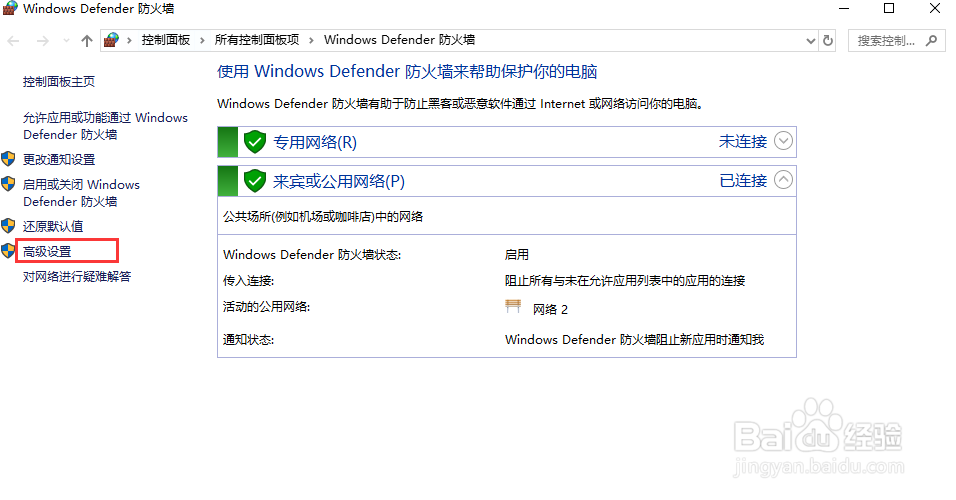
3、点击本地计算机上的高级安全下的入站规则,然后在右侧入站规则下选择新建规则
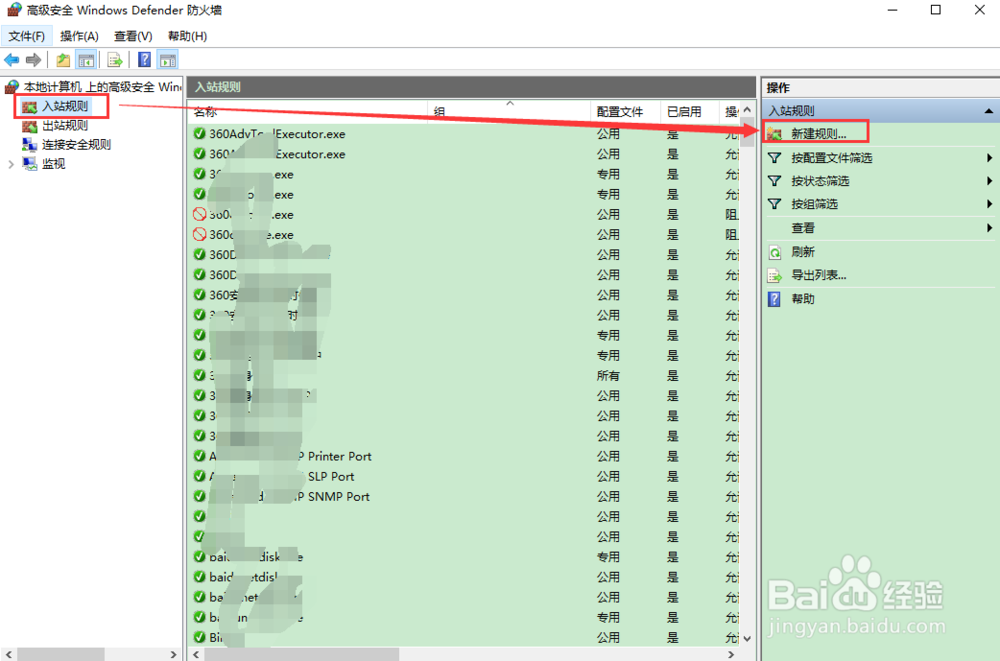
4、在弹出新建入站规则向导中选择端口,然后点击下一步按钮

5、选择TCP,然后设定特定本地端口的端口号,我这里写了139和445,点击下一步按钮继续配置
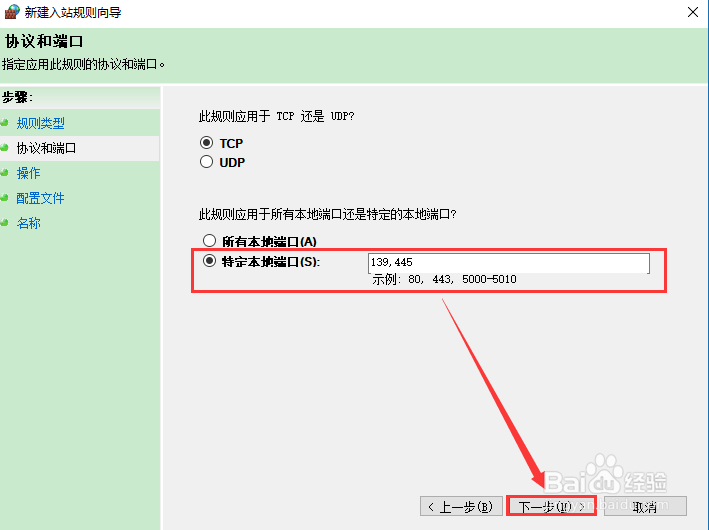
6、在操作这一步,选择允许连接就是允许启用这些端口访问,如果选择阻止连接就相当于关闭端口的访问,然后点击下一步按钮

7、跳转到指定该规则应用的配置文件界面,设定该端口访问范围,点击下一步按钮

8、填写规则名称,点击完成按钮保存,端口的启用或关闭规则就设置成功了。

